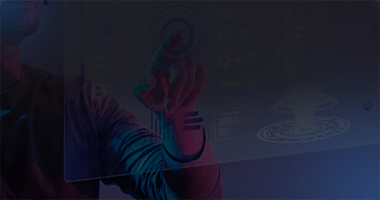如何使用街景地图在UE5中创建HDRI环境
一、进��入谷歌地图,如果无法访问,则需要科学上网即可正常访问:
二、在谷歌地图中,我们可以直接搜索或是直接输入需要的位置,然后地图会跳转过去,在我们选择好位置后看到右下角有一个小人,我们可以将右下角小人拖拽到我们选择好的位置,可以反复拖拽。
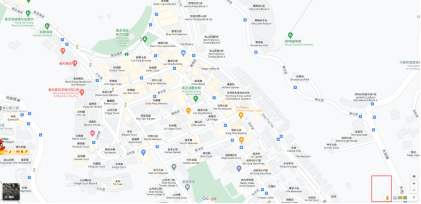
三、把小人拖拽上去后会弹出一个新的小窗口,可以在小窗口实时查看选择的地方,也可以再次拖拽选择需要的位置。
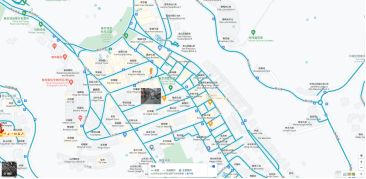
四、在我们确定好位置后,我们可以点击进入,这样我们就进去了全景环境,在全景环境中我们可以继续点击前进,后退等操作,或是退出再次寻找,一直到选择好自己想要的位置。 然后我们尽量保持好一定的高度和正视的角度,方便我们输出。
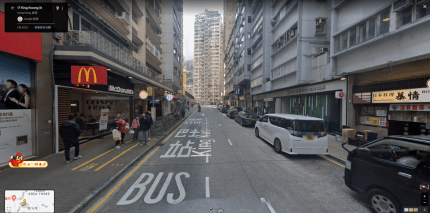
五、接下来我们需要用到 street view download 360 这个软件来下载我们选择的的全景区域 进入网站首页下载对应版本软件(依旧需要科学上网):
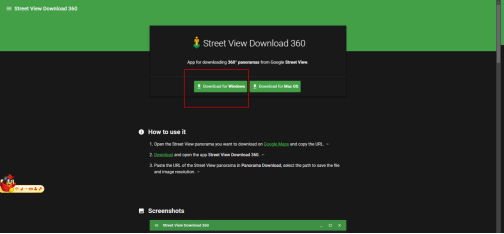
六、下载按步骤安装好软件,然后我们运行,首先是在 panorama download 全景下载那里,左侧path to save the file是我们要下载保存到的文件夹,single panorama这是指单张全景,也可以选择multiple panorama同时下载多张全景,然后panorama ID or URL这里我们去复制刚刚打开的全景连接地址,然后黏贴进去。
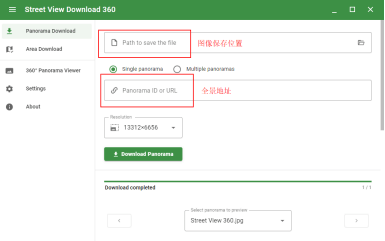
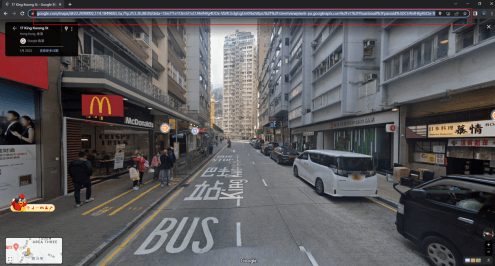
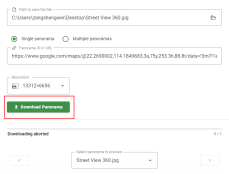
图片尺寸我们可以保持默认但是一定是要2比1(例如3000x1500,6000x3000)的才可以,否则导入UE4中会无法识别成HDR。
七、我们将下载下来的图片通过PS重输出为HDR文件或者我们直接修改图片的后缀为.HDR。
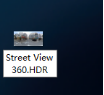
八、我们创建一个新的UE5项目,在项目设置中我们开启LUMEN光照和LUMEN渲染,在编辑插件中我们直接搜索HDRI back drop 然后勾选插件,重启项目,这个是UE5内置的HDR插件,可以用作渲染,也可以我们在3DMAX或者MAYA中创建一个半球形的模型,然后将UVW设置好,也可以达到UE中的效果。
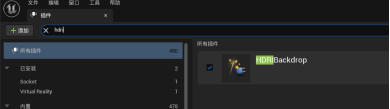
九、在放置Actor中我们可以搜索HDR,刚刚插件开启成功的情况下,这里就有可以选择的HDR插件,我们将插件拖拽到任意地方,后期设置里我们需要设置好影响全局和光照设置为 lumen 的光照设置,还有自动曝光设置为0否则会出现死黑�或者曝光问题。接着将我们刚刚下载好的全景图,指定到hdr插件里,然后通过调整插件的projection center的xyz轴向的属性,一直调整到跟我们在谷歌地图中的视角一样即可。
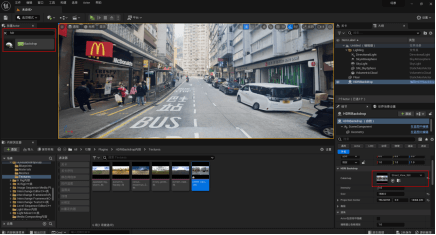
本文《如何使用街景地图在UE5中创建HDRI环境》内容由3DCAT实时云渲染解决方案提供商整理发布,如需转载,请注明出处及链接:https://www.3dcat.live/share/post-id-225/
热门标签
热门资讯

2024年值得关注的五大生成式AI+XR趋势
2024-07-22

简述边缘计算的定义_边缘计算产品是什么意思?
2024-07-04

CloudXR助力汽车虚拟仿真可视化
2024-06-25

CloudXR:为XR领域应用开启无限机会!
2024-06-19

目前实时云渲染技术特点下的用户体验如何?
2024-06-14

AIGC实训教学的好处与巨大潜力
2024-06-11